Shaxda tusmada
Maqaalkan, waxaan ku baran doonaa sida loo daabaco calaamadaha Excel . Sumadeynta waa lama huraan marka laga hadlayo suuq-geynta badeecada, ciwaanka qofka si uu badeecad u keeno, iyo qaar kale oo badan. Microsoft Excel waxa ay ina siisaa sifada si aan u abuurno sumado oo aan u eegno calaamadaha ka hor inta aanan daabacin. Waxaan ku daabacan karnaa calaamadaha Excel iyadoo la isku daray Microsoft Excel iyo Microsoft Word . Qaabka isku darka boostada ee Microsoft Word ereyga waxa uu la shaqeeyaa Microsoft Excel si loo daabaco sumadaha Excel .
> Soo dejiso Buug-hawleed Practice0> Waxaad ka soo dejisan kartaa buug-yaraha shaqada halkan. Labels Print Habka lagu daabaco summadaha Excel waa iyadoo la kaashanayo Microsoft Word waa mid aad u fudud laakiin xoogaa dheer. Markaa, si ay kuugu sahlanaato inaad si fudud u fahamto waxaanu ku tusi doonaa habkan toddobo tallaabo. > Talaabada-1aad: Geli Xogta xaashida shaqada ee Excel ee SummadaMarka hore iyo ugu horrayn, gudaha Tallaabada-1 waxaanu xog ku samayn doonaa xaashida shaqada ee Excel kaas oo aanu ka samayn doono calaamado si loo daabaco. Xogta soo socota, waxaan soo qaadannay Magaca Koowaad , Magaca dambe , Cinwaanka , iyo Dalka ee shan madaxweyne. Laga soo bilaabo xog-ururintan, waxaanu u samayn doonaa calaamado dad gaar ah. Calaamad kasta waxay yeelan doontaa Magaca Koowaad , Magaca dambe , Cinwaanka , iyo Dalka eea madaxweyne> Talaabada-2: Hubi Xaqiijinta Qaabka Beddelka Qaabka Faylka ee Microsoft Word
Faylka qaab beddelka wuxuu noo ogolaanayaa inaan furno fayl kasta qaab kasta. Si loo daabaco summada Excel oo wata Microsoft Word waxaan u baahannahay inaan hubinno ikhtiyaarka beddelka qaabka faylka. Aynu aragno sida aan tan u samayn karno.
> > 
- > Marka labaad, laga bilaabo Faylka tabka ka dooro Options . > 14>>
- Sanduuqa wada hadalka cusub ayaa furmi doona. >Ugu dambayntii, aad Sare Hoos u dhaadhac oo calaamee ikhtiyaarka Xaqiiji qaab beddelka faylka oo furan > laga bilaabo Guud qeybta. >
> 16> 3>
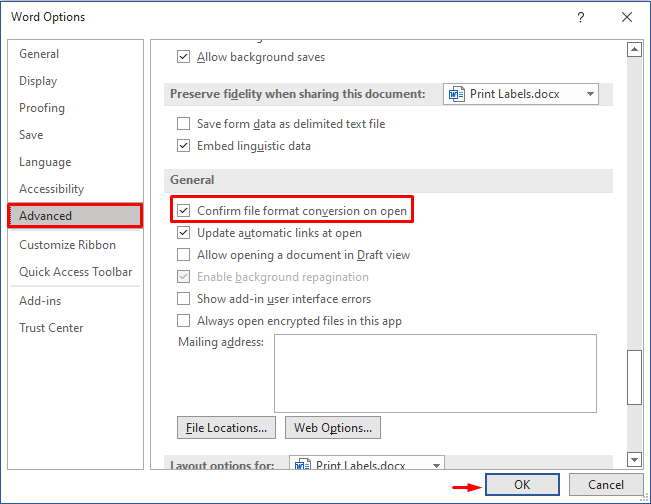 >
>
> Waxyaabaha laxiriira:
 >> >
>> > - >
- cusub Sanduuqa wadahadalka ee la yiraahdo "" "" Ikhtiyaariga calaamadaha " ayaa soo muuqan doona. <
- Sanduuqa wadahadalka Xulo xulashooyinka sida lagu muujiyeyShaxda oo taabo OK . > OK
 >
>
- >
- Marka, waxaan heli doonnaa bog cusub sida sawirkan soo socda. 14>
- Intaa ka dib, si aad u qaabayso muuqaalka calaamadaha tag Naqshadaynta miiska ka dooro qof kasta oo jira Qaabka miiska .
- > Sida loo daabaco Aagga la xushay ee Excel hal bog (3 Hababka)
- Excel VBA: U deji Aagga Daabacaadda ee Jaangooyooyin badan (5 Tusaale) 13>
- Cwaanka Daabacaadda ee Excel waa Naafada, Sidee loo Awoodaa 12> Sida loo daabaco xaashida Excel oo leh madax bog kasta oo Excel ah Hadda waxaan xogta shaxda sare ka soo galin doonaa xaashida shaqada ee Excel. Si tan loo sameeyo waa inaan ku soo dejinaa xogta excel ee ku jirta Microsoft Word dukumeentiyadayada. Kaliya samee tillaabada soo socota si aad xogta uga soo dejiso feylka Excel.
- Marka hore, aad Mailings .
- Marka labaad, ka ribbon ka dooro ikhtiyaarka 1>Dooro Qaatayaasha . >
- Saddexaad, ka dooro-hoos-u-hoosaadka menu ka dooro ikhtiyaarka Isticmaal Liiska jira . > 14>>
- Marka afraad, baadho oo dooro feylka sare. Guji “Fur” si loo soo dejiyo xogta.
- Sanduuqa wada hadalka cusub ee magaciisu yahay Xaqiiji isha xogta ayaa soo bixi doonta
- Riix OK . >
- Amarka kore wuxuu furayaa hal sanduuq oo wada-hadal ah oo magaciisu yahay Dooro Shaxda . >
- Hadda dooro shaxda “Print_Label$” oo dhagsii OK . >
- Ugu dambeyntii, amarka sare wuxuu ku siin doonaa miis la mid ah kan soo socda. Waxa ay ku xidhaysaa faylka erayga iyo xaashida shaqada ee excel Tusaalooyinka iyo Sawirrada
- Bilawga, ka dooro goobta calaamadda koowaad ee miiska oo aad Mailings. > > Xiga , dooro ikhtiyaarka Geli Goobta Isku-dhafka . > 12> Ka dib, laga bilaabo hoos u-hoosaadka dhagsii calaamadda First_8Name .
- Hadda, goobta Magaca_koowa waxa uu ka muuqdaa sanduuqa koowaad ee miiska Sida talaabadii hore u geli dhamaan sumadaha mid mid.
- Si aad isbeddelkan ugu dabaqdo diiwaannada shaxda ka hadhsan dooro Cusbooneysii Calaamadaha ka Mailings tab. >
- Ugu dambayntii, waxaanu helnaa bog sida kan soo socda > 14>
- hoos u-hoosaadka, dooro ikhtiyaarka Wax ka beddel dukumeentiyada shaqsiga ah 12>Marka labaad, sanduuqa cusub ee soo booda ayaa soo bixi doona oo magaciisu yahay "Ku biir Dukumeenti Cusub"
- Calaamadi sanduuqa Dhammaan oo guji OK .
- Ugu dambayntii, dukumeenti cusub oo summadaha ayaa furmi doona. Waxaan arki karnaa in calaamadaha mid mid loo geliyo bogga qaabka aan rabnay.
- Marka hore, tag Faylka tabka
- Marka xigta, dooro ikhtiyaarka Daabac .
- Blank Unugyada safafka ama tiirarka waxay soo celiyaan natiijooyin aan habboonayn. Markaa, isku day inaad iska ilaaliso. >
- Isticmaal hal tiir markiiba calaamad kasta. Haddii kale, habkani ma shaqayn doono.
20>
 >
>
- >Ugu dambayntii, waxaan bogga cusub ku arki karnaa qaabka miiska. >
> 3>
Akhri wax badan
>> 23>
- >


- >
>  3>
3>
- >
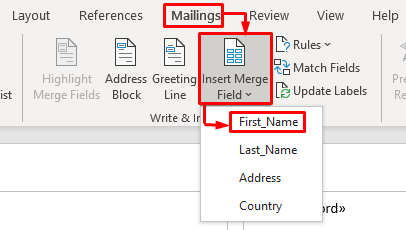
- >


 >
>
- >> Marka hore, tag Farriimaha tabka oo dooro ikhtiyaarka “Dhamee & Isku-darka” .


Akhri wax dheeraad ah: Sida loo daabaco xaashida Excel ee leh khadadka (3 Waddo oo Fudud) >> Talaabada-7: Isticmaal Fayl La Sameeyay si aad u Daabacdo Calaamadaha Excel > Markaa, waa waqtigii daabici lahaa Calaamadaha aan ku abuurnay tallaabadii hore.
 >
>

- >Ugu dambayntii, calaamadda waxa loo daabici doonaa sida shaxanka soo socda. .
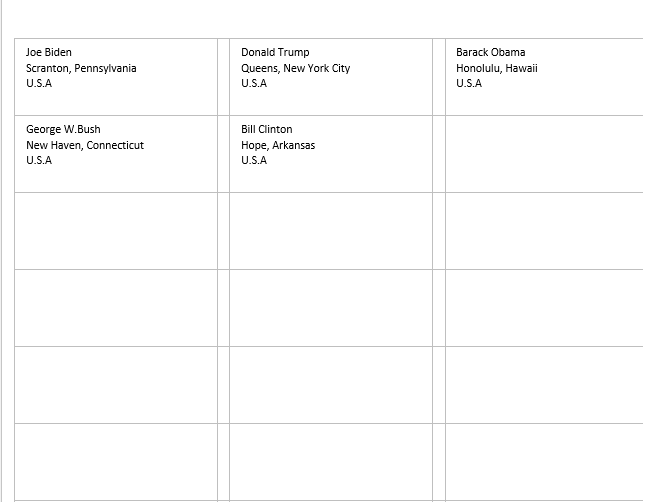
Nuxurkii La Xidhiidha: Sida loo Hagaajiyo Goobaha Daabacaadda ee Excel (8 Ku habboonKhiyaamada) >
Waxyaabaha ay tahay in la xasuusto in lagu daabaco Calaamadaha Excel
- > Ka dib abuurista calaamadaha ha iloobin inaad u kaydiso isticmaalka mustaqbalka.
Gabagabo
Ugu dambayntii, casharkan wuxuu ahaa hage dhammaystiran oo ku saabsan sida loo daabaco calaamadaha Excel. Soo deji xaashida shaqada ee la socota maqaalkan si aad u tijaabiso xirfadahaaga. Haddii aad wax su'aalo ah qabtid, fadlan faallo ku dhaaf sanduuqa hoose. Waxaan ku dadaali doonaa inaan ka jawaabno sida ugu dhaqsaha badan. Isha ku hay shabakadeena “Exceldemy” si aad u hesho xiisa badan Microsoft Excel xalalka mustaqbalka.
>
